iTunesを使わずにiPhoneをコンピュータにバックアップする方法

旅行から帰ってきたばかりの人は、風景の美しい写真を撮り、幸せな記憶のためのビデオを録画しました。 最高のiTunesの代替機能を搭載したコンピュータにiPhoneをバックアップする時が来た:Tipard iPhone転送.
1:iTunesを使わずにiPhoneをバックアップする理由
- 1。 不器用なiTunesは、Windowsの操作システムのための素晴らしいプログラムではありません。
- 2。 アプリケーションで記録されたファイルは、iTunesによって正常にバックアップされないことがあります。
- 3。 すべてのファイルをプレビューできず、iPhoneファイルを選択的にバックアップすることはできません。
- 4。 いくつかのiPhoneのバックアップを保存することは不可能です。
実際にiTunesはiPhoneのデータをバックアップするために発明されていますが、毎月の契約料金が問題になる可能性があります。 iTunesを使用せずにiPhoneをコンピュータにバックアップすると、 一部のiCloudバックアップを削除する 貴重なファイルのために。
Part 2:iPhoneをiPhoneに転送するためのバックアップiPhoneのハイライト
- - 簡単にPC / Mac用のiPhoneにバックアップiPhone
- - バックアップのためにiPhoneからコンピュータにすべてのファイルを転送する
- - iPhoneをコンピュータにバックアップするためのファイルをプレビューして選択する
- - 複数のiPhoneのバックアップをコンピュータに保存する
-
-- バックアップファイルを新しいiPhoneに転送する または他のiDevices
- - コンピュータにiPhoneをバックアップすることは、漏れのために比較的安全です
Tipard iPhone Transferに興味がある場合は、無料の試用版をダウンロードできます Windows版 & Mac版 今。 iPhoneを頻繁にコンピュータにバックアップすることを強くお勧めします。 そして、あなたは簡単にiPhoneのデータを取り戻すことができます。
Part 3:iTunesを使わずにiPhoneをコンピュータにバックアップする方法
iPhoneとMac / PCを接続する
プログラムはiDeviceを検出し、以下のスクリーンショットを起動します。
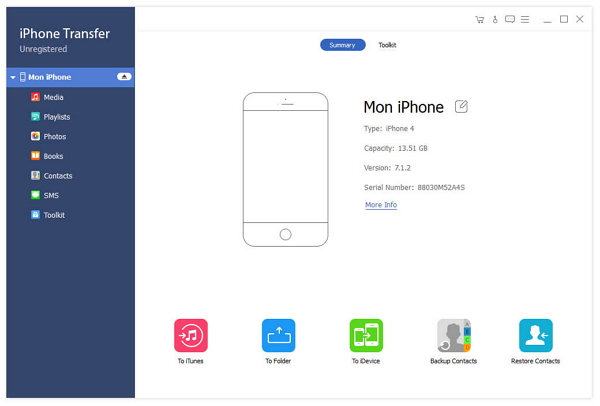
iPhoneをコンピュータにバックアップする
「To Folder」ボタンをクリックすると、iPhoneファイルをコンピュータに保存できます。
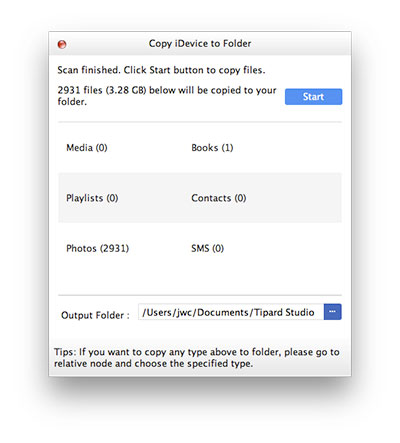
バックアップのプレビューとファイルの管理
iPhoneからコンピュータにバックアップするファイルがどこにあるか心配する必要はありません。 詳細日付のフォルダを簡単に見つけることができます。
複数のバックアップを異なる名前で保存することもできます。これにより、ファイルを簡単に取得するのに役立ちます。 iPhoneをコンピュータにバックアップするための最良のiTunesの代替手段を使用した後は、すぐにアプリケーションに夢中になるはずです。








